Planet Scale이란?
MySQL과 호환되는 Serverless 데이터베이스 플랫폼
서버리스?
👉 서버를 우리가 유지할 필요가 없다는 뜻
👉 우리가 서버를 관리하고, 유지보수 할 필요가 없다.
Planet Scale 이용하기
- Planet Scale 👈 접속
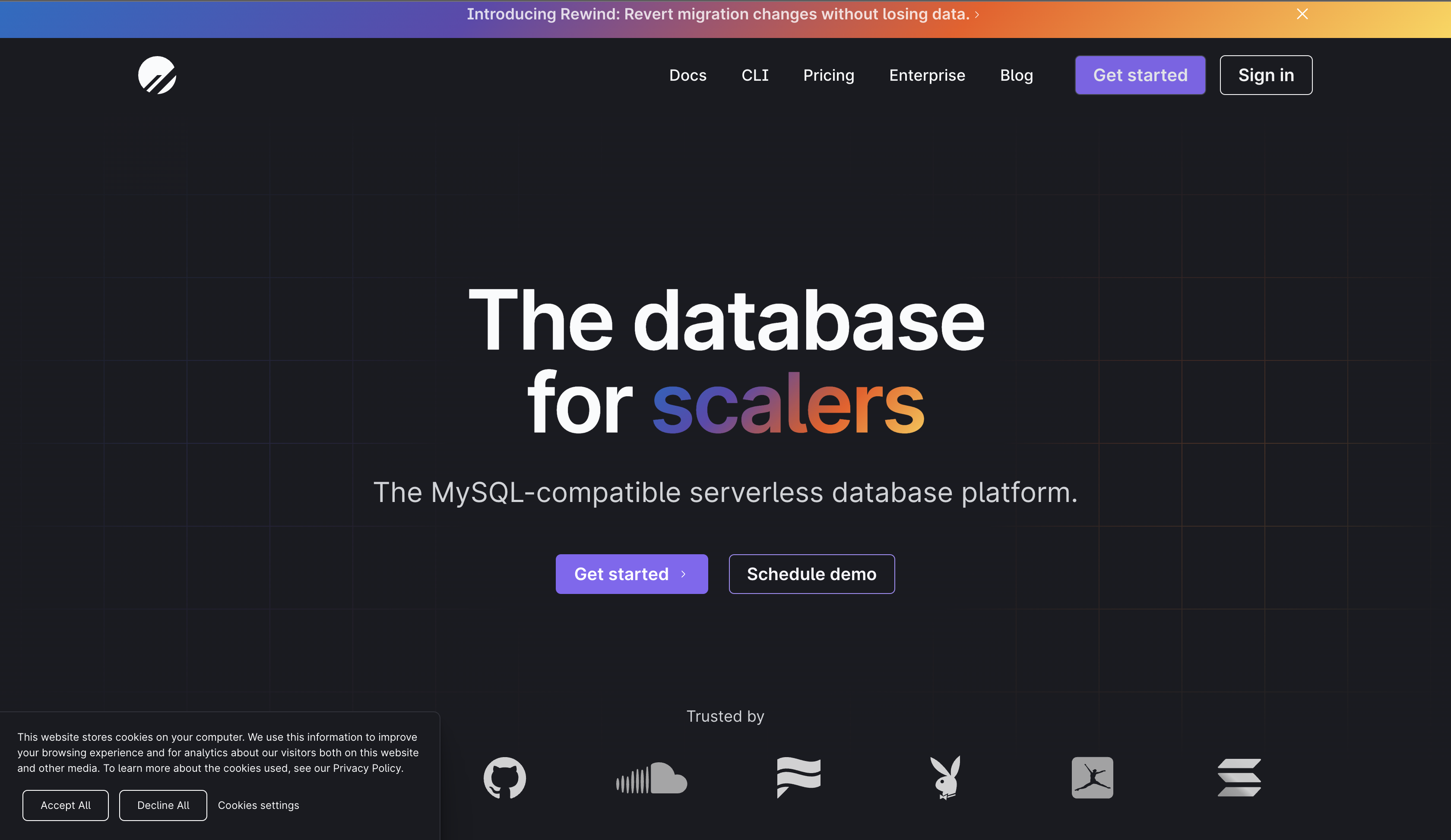
👆
2. 오른쪽 상단 Sign in 클릭

👆
3. Sign up for an account 로 사이트의 계정을 만들어 로그인하거나, 깃허브 아이디로 로그인을 한다.
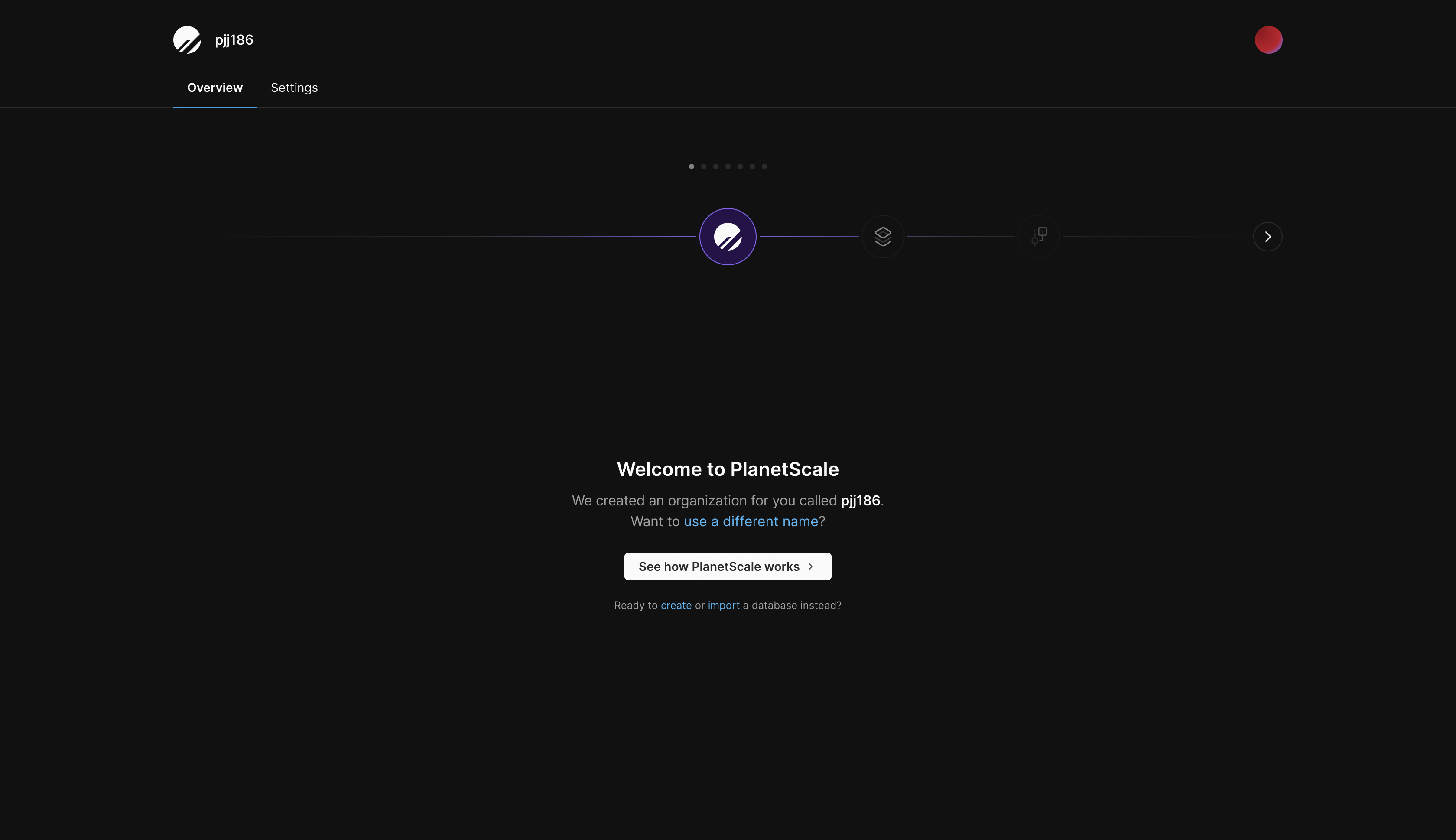
👆
4. 이런 화면이 나오는데 일종의 관리자 패널 같은거라고 생각하면 된다.
우리가 이 화면에서 지금은 따로 뭐 할 건 없고 Planet-Scale 에서 제공하는 CLI가 매우 중요하다고 하니, 이것부터 설치해야한다.
난 맥북이니까 맥 기준으로 기록한다.
시간이 조금 걸릴 수 있다.
brew install planetscale/tap/pscale
brew install mysql-client
설치가 모두 끝났으면, 본인 프로젝트에 가서 pscale 을 입력!
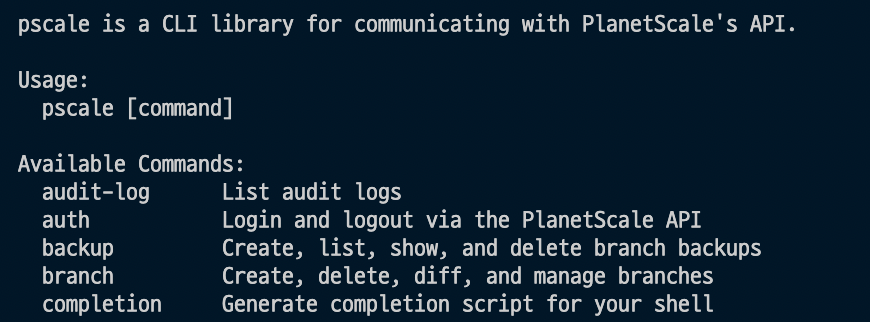
입력했을때 이런식으로 커맨드 관련한 설명들이 많이나오면 성공적으로 설치가 된 것이다!
그럼 이제 pscale에 로그인을하자!

pscale auth login 입력
입력하고나면 code가 적힌 사이트가 나온다! 그리고 그 code가 콘솔창에 보이는 code와 똑같은지 확인하면 된다.
확인이 잘 됐으면 Confirm code 를 클릭한다.
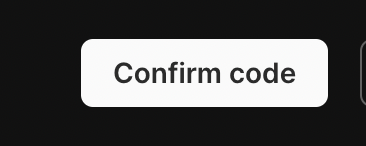
그러면 Successfully logged in. 이라는 문구를 확인 할 수 있다!

Region에 데이터베이스 만들기

pscale region list 입력
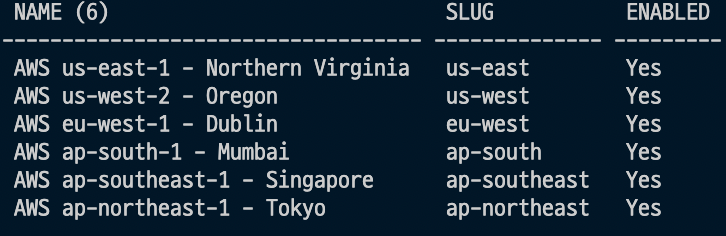
다양한 지역이 나오는데, 우리는 Tokyo 나 Singapore 을 선택하면 된다.
이제 데이터베이스를 만들어보자.
터미널에 pscale database create 만들DB이름 --region ap-northeast
그러면 조금뒤에 데이터베이스가 생성된다!
( 그냥 홈페이지에 들어가서 생성하는 방법도 있다 )
prisma와 연결하기
DB를 서버와 연결할 때 설정해야 할 것들이 조금 있다.
하지만 Planet-Scale을 사용하면 이 작업을 조금 더 간단하게 할 수 있다.
Planet-Scale은 일종의 보안 터널을 제공한다고한다.
그래서 DB암호 없이 컴퓨터와 Planet-Scale 사이의 보안 연결을 만들 수 있다!
pscale connect DB이름
👆 명령어를 입력하면 보안 연결을 알아서 만들어준다!
host, port, username, password 설정 등을 모두 스킵하고 명령어 하나로 해결한것이다!
우선 위의 명령어를 입력했으면 다음과 같이 콘솔에 나타날 것이다.

여기서 띄워져있는 콘솔은 종료하면 안된다!
(다른 터미널이 필요하다면, 새로운 터미널을 만들어서 작업하도록하자!)
그 다음 .env 파일에 들어가서
DATABASE_URL 부분을 다음과 같은 형식으로 채운다!
DATABASE_URL="mysql://127.0.0.1:3306/my-app"
mysql 부분은 본인이 사용할 DB종류를 가리킨다! (provider 랑 통일시키면 될 듯?)
잘 작성하고 저장하면 연결은 끝이다!
